360软件小助手如何卸载 卸载360软件小助手的方法教程
来源:www.laobaicai.net 发布时间:2018-07-27 08:15
用过360软件的朋友都知道它还有一个最贴切的功能就是360软件小助手,它的主要功能就是“集合”常用功能程序,无论何时轻轻松松打开。但是很多用户反馈360软件有的时候真心讨厌,比方说360软件小助手,总是关不掉。今天小编给大家介绍卸载360软件小助手的步骤,感兴趣的小伙伴一起往下看看吧。
怎么卸载360软件小助手
很多想通过“控制面板”下的“添加或删除程序”进行卸载,但你会发现在“添加或删除程序”窗口根本就找不到他们的影子
打开360安全卫士,点击右下方的功能大全旁边的”更多“
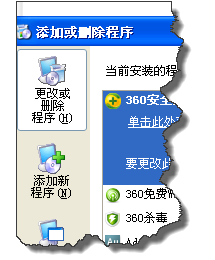
在”更多功能大全“界面上点击”右下方的“编辑”命令
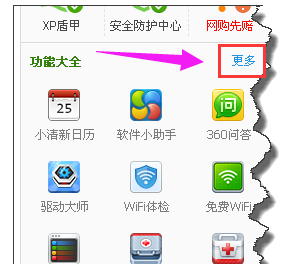
这个时候360功能大全已经安装的软件,都已经完全显示出来。你要想删除,可以点击上面的叉号就可以了。
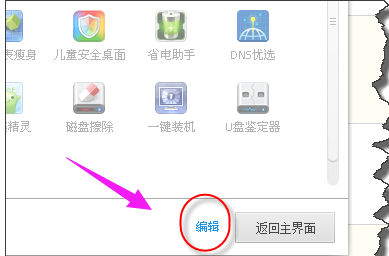
点击上面的叉号后,会弹出一个对话框,勾选”同时删除该工具“,即可以完全删除这个软件了。
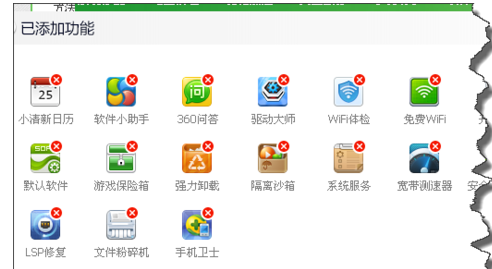
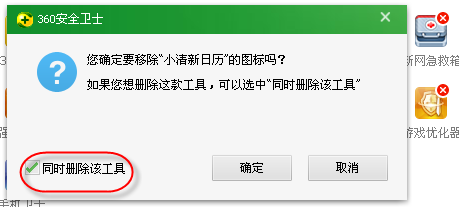
以上就是360软件小助手如何卸载 卸载360软件小助手的方法教程的全部内容了。如果你也有想卸载360小助手,可以参考小编上述方法来解决哦,更多精彩教程请关注老白菜。
推荐阅读
"win10系统亮度调节无效解决方法介绍"
- win10系统没有亮度调节解决方法介绍 2022-08-07
- win10系统关闭windows安全警报操作方法介绍 2022-08-06
- win10系统无法取消屏保解决方法介绍 2022-08-05
- win10系统创建家庭组操作方法介绍 2022-08-03
win10系统音频服务未响应解决方法介绍
- win10系统卸载语言包操作方法介绍 2022-08-01
- win10怎么还原系统 2022-07-31
- win10系统蓝屏代码0x00000001解决方法介绍 2022-07-31
- win10系统安装蓝牙驱动操作方法介绍 2022-07-29
老白菜下载
更多-
 老白菜怎样一键制作u盘启动盘
老白菜怎样一键制作u盘启动盘软件大小:358 MB
-
 老白菜超级u盘启动制作工具UEFI版7.3下载
老白菜超级u盘启动制作工具UEFI版7.3下载软件大小:490 MB
-
 老白菜一键u盘装ghost XP系统详细图文教程
老白菜一键u盘装ghost XP系统详细图文教程软件大小:358 MB
-
 老白菜装机工具在线安装工具下载
老白菜装机工具在线安装工具下载软件大小:3.03 MB










